来源:小编 更新:2025-02-16 17:17:52
用手机看
亲爱的手机控们,你是否曾因为网络速度慢得像蜗牛爬,或者网页加载得像乌龟散步而抓狂呢?别急,今天我要给你带来一个神奇的小技巧,让你的安卓手机网络瞬间提速,那就是——改DNS!没错,就是那个隐藏在手机深处的小秘密,今天就要揭开它的神秘面纱,让你轻松成为网络达人!
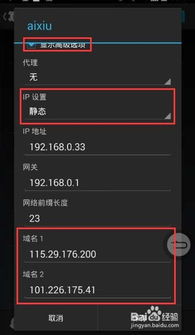
在开始改DNS之前,我们先来认识一下这位神秘的小角色。DNS,全称域名系统(Domain Name System),它就像互联网上的电话簿,负责将我们熟悉的网址(比如www.baidu.com)转换成电脑能理解的IP地址(比如123.123.123.123)。简单来说,就是它帮你快速找到你想去的网站。
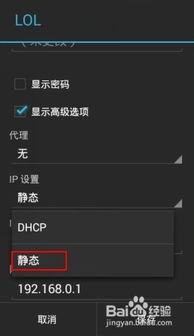
虽然大多数安卓手机默认的DNS服务器已经足够稳定,但有时候,我们还是需要手动改一下DNS,原因有以下几点:
1. 提速:某些第三方DNS服务器提供更快的域名解析速度,让你的网页加载更快。
2. 隐私保护:一些DNS服务器提供隐私保护功能,防止你的网络活动被追踪。
3. 避免广告:有些DNS服务器可以过滤掉网页上的广告,让你的浏览体验更清爽。
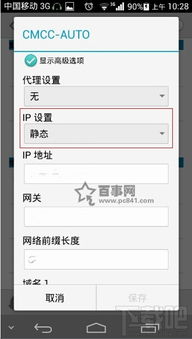
现在,让我们来揭开改DNS的神秘面纱。以下是在安卓手机上改DNS的详细步骤:
1. 打开设置:点击手机屏幕下方的“设置”图标,进入系统设置界面。
2. 找到Wi-Fi:在设置菜单中,找到“Wi-Fi”或“无线和网络”选项,点击进入。
3. 连接Wi-Fi:在Wi-Fi列表中,找到你当前连接的Wi-Fi网络,点击它的名称。
4. 修改网络:长按Wi-Fi网络名称,选择“修改网络”或“网络设置”。
5. 显示高级选项:在弹出的设置页面中,找到“显示高级选项”或类似选项,点击进入。
6. 设置IP为静态:在高级选项中,找到“IP设置”或“静态IP”选项,将其切换为“静态”。
7. 设置DNS:在静态IP设置页面中,找到“DNS 1”和“DNS 2”字段,这里就是我们要修改的地方。你可以选择以下DNS服务器地址:
- 百度公共DNS:180.76.76.76 和 180.76.76.76
- 114DNS:114.114.114.114 和 114.114.115.115
- 谷歌DNS:8.8.8.8 和 8.8.4.4
8. 保存设置:完成DNS设置后,点击“保存”或“应用”按钮,然后重新连接Wi-Fi网络。
改完DNS后,你可以打开手机浏览器,访问一些大型网站,比如百度、淘宝等,看看网页加载速度是否有所提升。如果一切顺利,你的网络体验应该会变得更加顺畅。
1. 谨慎选择DNS服务器:在选择DNS服务器时,请确保它来自可信赖的来源,以免造成不必要的麻烦。
2. 备份原始DNS:在改DNS之前,建议你备份原始的DNS设置,以防万一出现网络问题,可以快速恢复。
3. 不要随意修改:如果你对网络设置不太了解,请不要随意修改DNS设置,以免造成网络不稳定。
亲爱的手机控们,现在你已经成为了一个网络达人,掌握了改DNS的神奇技巧。快来试试吧,让你的安卓手机网络瞬间提速,畅享网络世界的无限精彩!